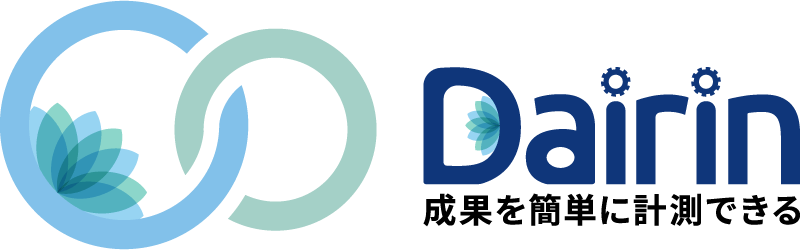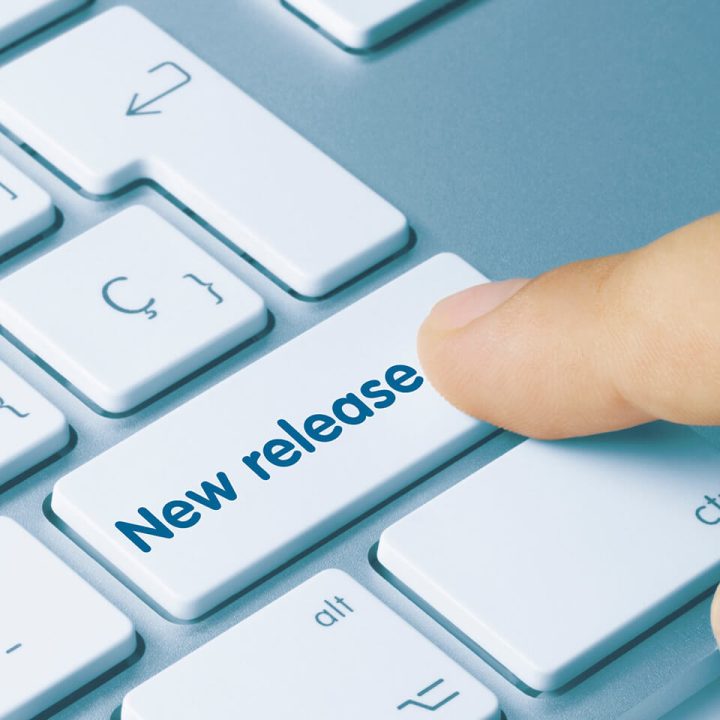イージーマイショップ(easy my shop)に無料でアフィリエイトを導入 – Dairin設定マニュアル –

Dairinを利用するとネットショップ「イージーマイショップ(easy my shop)」に無料でアフィリエイトを導入できます。
Dairin広告主登録ページから広告主アカウントを作成して、タグを取得して自社の運営サイトに設置します。
Dairinでは、2種類の計測タグがあります。下記の図のように、全ページにプロジェクトタグを、完了ページにコンバージョンタグを設置します。
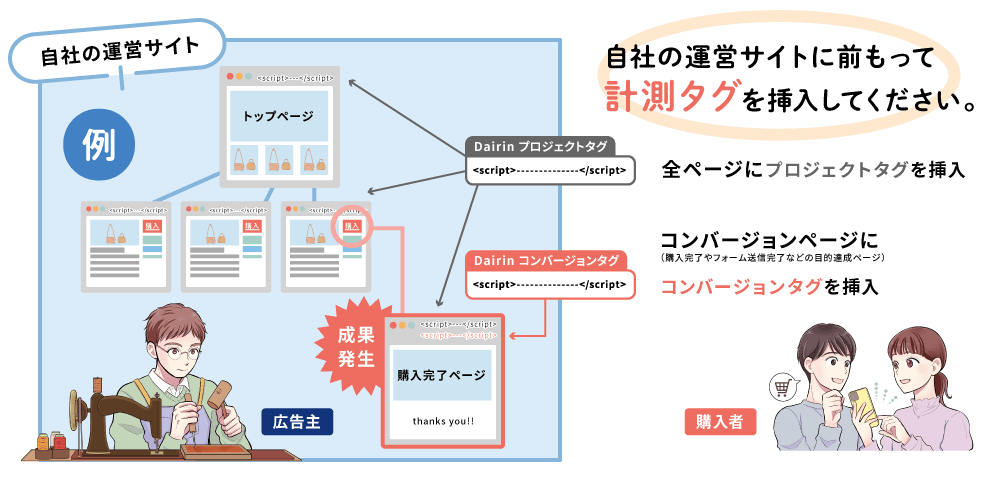
プロジェクトタグの取得と設置
プロジェクトタグの取得
- Dairinに広告主としてログインしてプロジェクトとキャンペーンを作成(作成方法はこちらのページ)
- 紹介報酬は定額または、送料を含まない売上に対しての定率が設定できます(売上の10%など)
- Dairinのプロジェクトタグをコピーします
プロジェクトタグは管理画面のサイドバー「プロジェクト」→キャンペーン名をクリック→「イージーマイショップ設定」のタブの「ショップ全体」から取得できます。
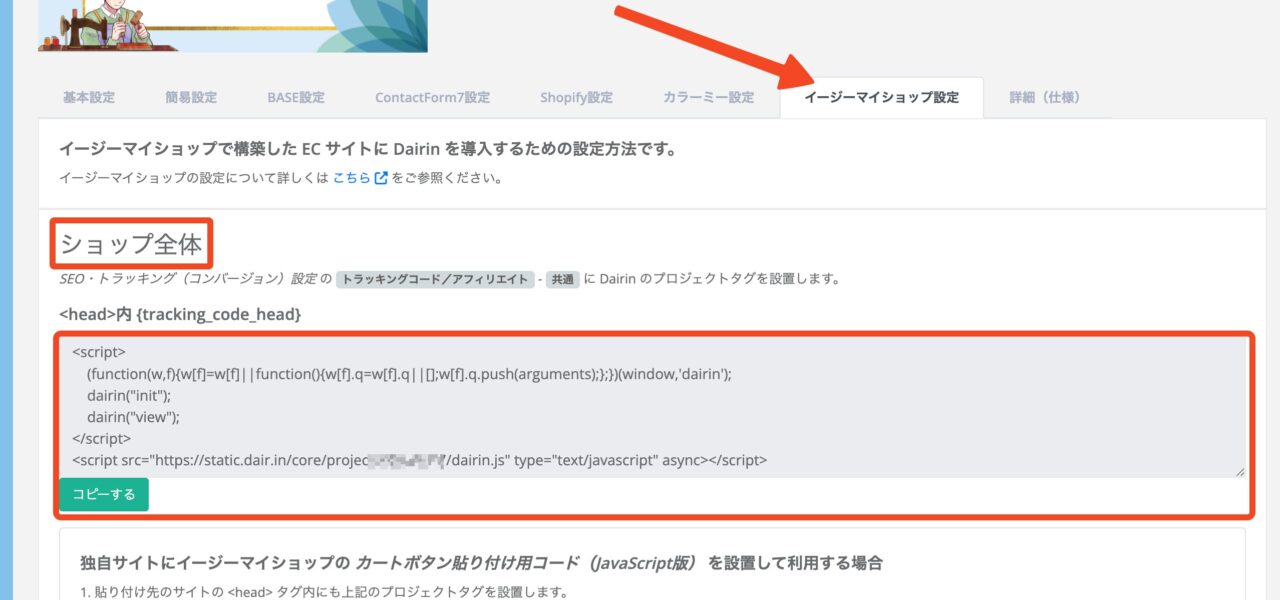
プロジェクトタグの設置
独自ドメインをイージーマイショップのショップURLへ切り替えている場合、下記の方法でプロジェクトタグを設置します。
- イージーマイショップの管理画面にログインしSEO・トラッキング(コンバージョン)設定を開きます
- トラッキングコード/アフィリエイトのタブの「共通」の<head>内にDairinで取得したプロジェクトタグを設置します
①
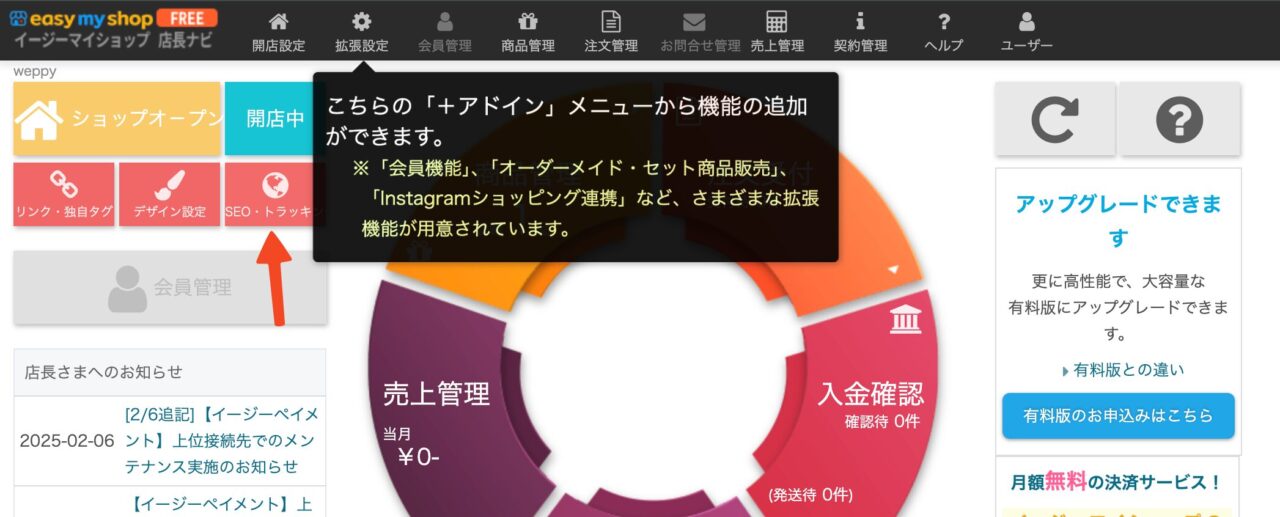
②
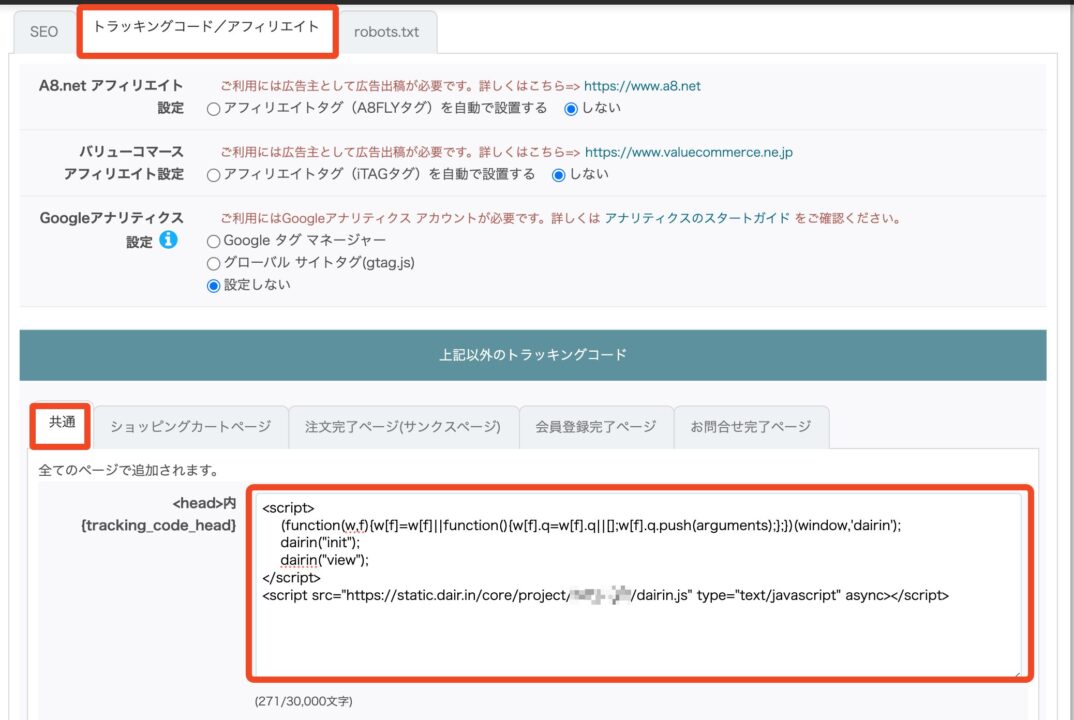
独自ドメインとイージーマイショップのドメインが別の場合
独自ドメインとイージーマイショップのドメインが別で、イージーマイショップをカート利用している場合などは、独自ドメインのサイト内全ページへプロジェクトタグを設置してください。
例:
ECサイト https://xxx.com
カート https:/xxx.easy-myshop.jp
WordPressではプラグインを使って全ページに設置も可能です。
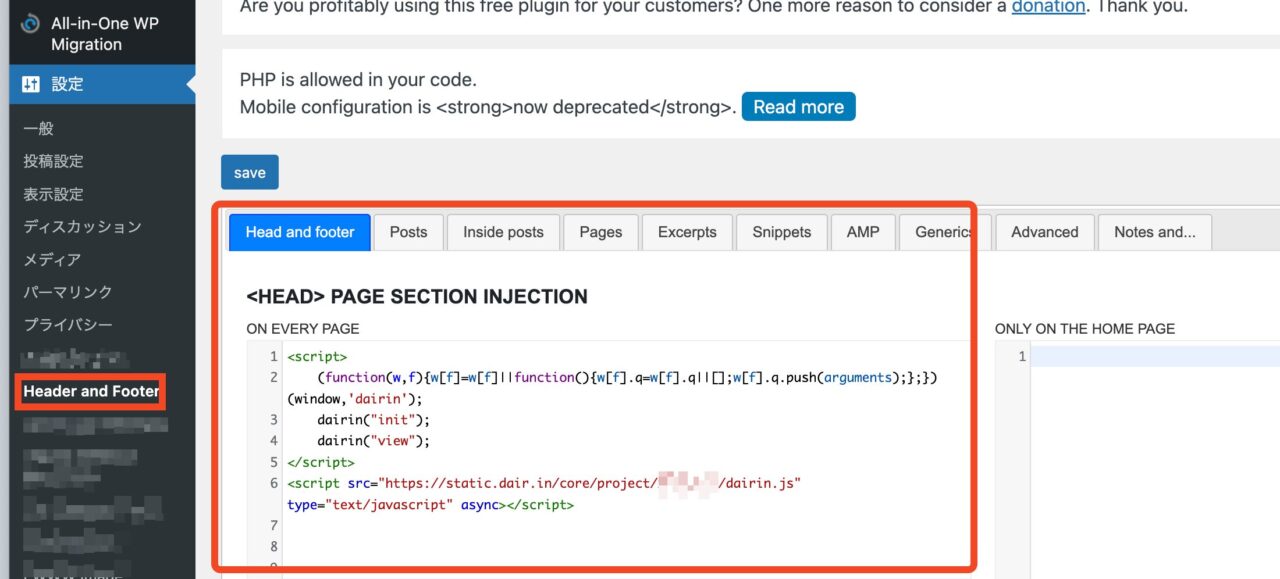
【推奨環境】独自ドメインとイージーマイショップのドメインが異なる場合の計測精度向上について
独自ドメインとイージーマイショップのドメインが異なる場合、計測方法や精度に影響が出るケースがあります。以下に環境ごとの推奨構成をまとめました。
無料プランをご利用の場合
- パラメーターの引き継ぎ不可
- イージーマイショップの無料プランでは、引き継ぎパラメータの設定ができません。
- この場合、推測CV機能での計測となります。
より正確な計測を行いたい場合
- 有料のアドイン「カートボタン貼り付け用コード(JavaScript版)」の導入を推奨。
- 年額1,320円で利用可能で、イージーマイショップ管理画面の
「拡張」→「アドイン」 より購入・適用いただけます。
有料プラン(スタンダードプラン/プロフェッショナルプラン/カートプラン)をご利用の場合
- 引継ぎパラメータを設定することで、パラメーターの引き継ぎが可能
- JavaScript版カートボタン貼り付け用コードはプランに標準で含まれており、追加購入は不要
コンバージョンタグの取得と設置
コンバージョンタグの取得
- Dairinで作成したキャンペーンページ
- 最終CVタグをコピーします
コンバージョンタグの改変
コンバージョンタグは、イージーマイショップの専用のタグを利用した改変が可能です。
トラッキングコードタグ
- 注文完了時だけ発火するようにする
- 注文番号、商品価格(税抜)を取得
プロジェクトタグと同じくサイドバー「プロジェクト」→キャンペーン名をクリック→「イージーマイショップ設定」のタブの「注文完了ページ」から取得できます。
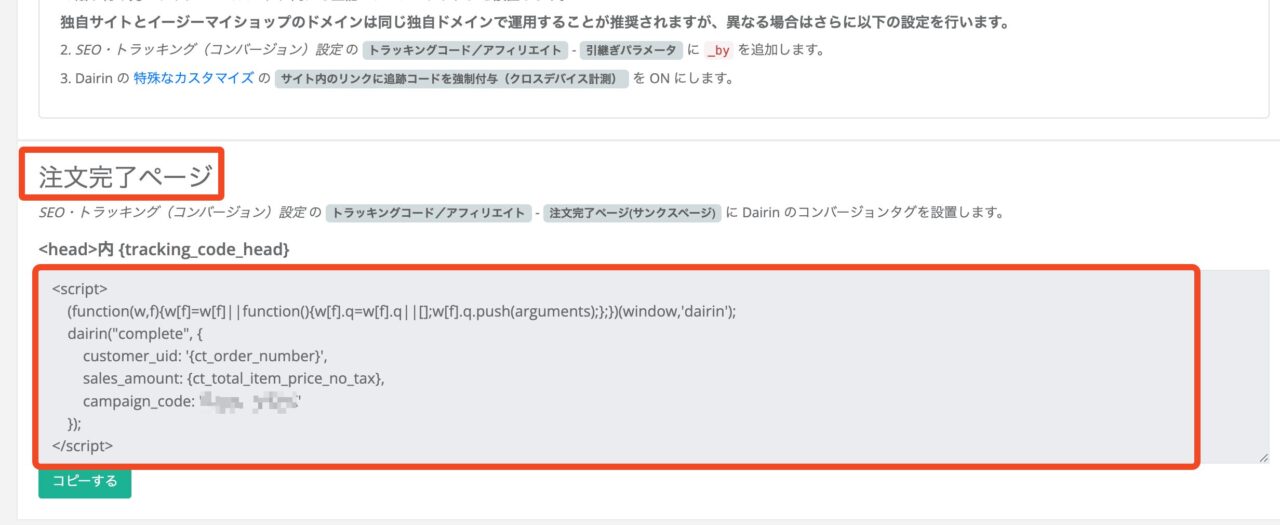
コンバージョンタグの設置
独自ドメインへ切り替えている場合
- SEO・トラッキング(コンバージョン)設定を開きます
- トラッキングコード/アフィリエイトのタブの「注文完了ページ」の<head>内にコンバージョンタグを設置
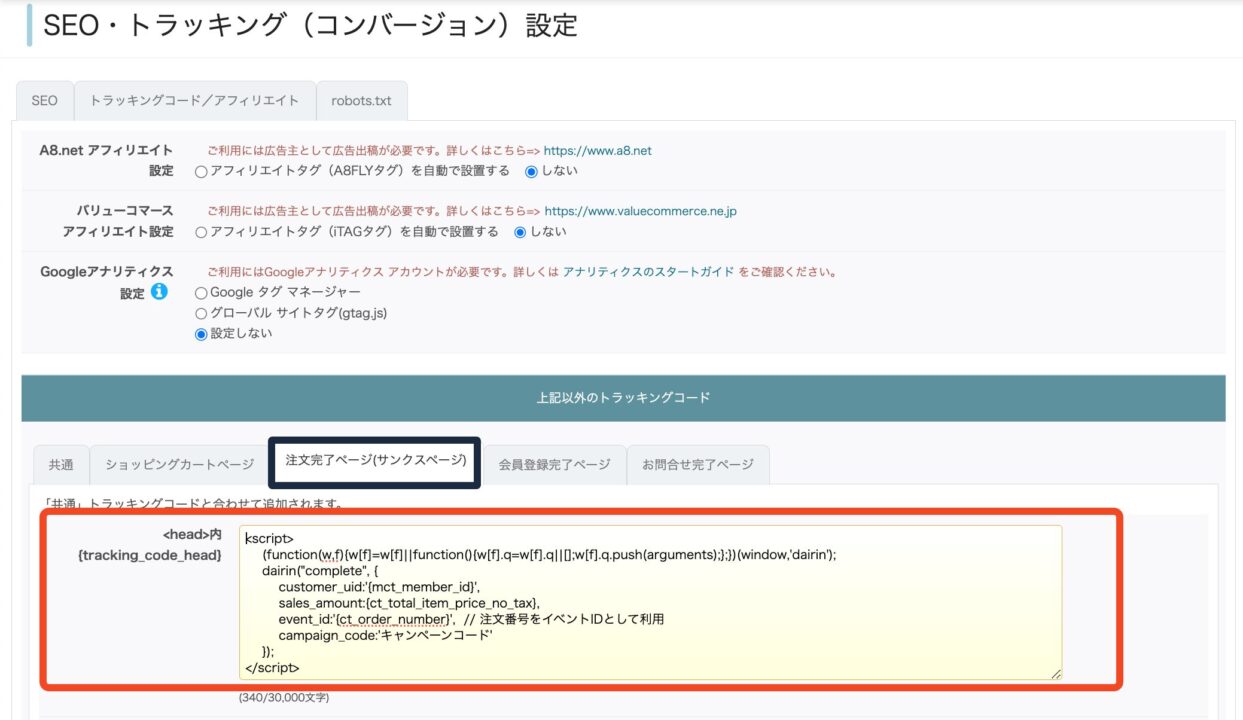
独自ドメインとイージーマイショップのドメインが別の場合
- SEO・トラッキング(コンバージョン)設定を開きます
- トラッキングコード/アフィリエイトのタブの「共通」の<head>内にプロジェクトタグを設置
- トラッキングコード/アフィリエイトのタブの「注文完了ページ」の<head>内にコンバージョンタグを設置
②
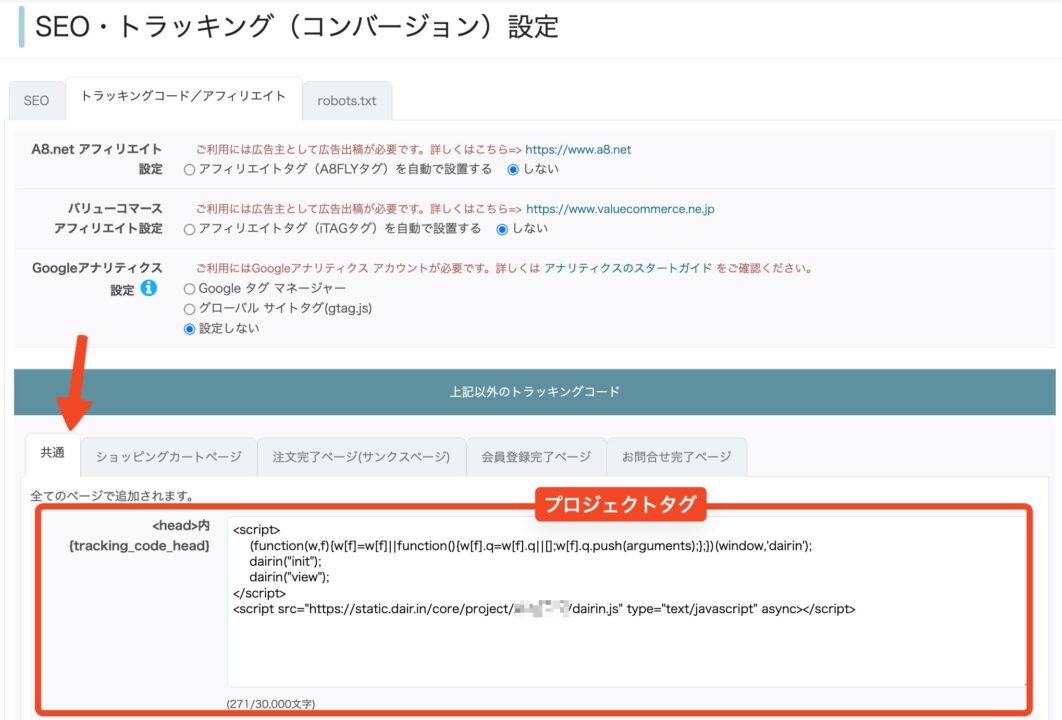
③
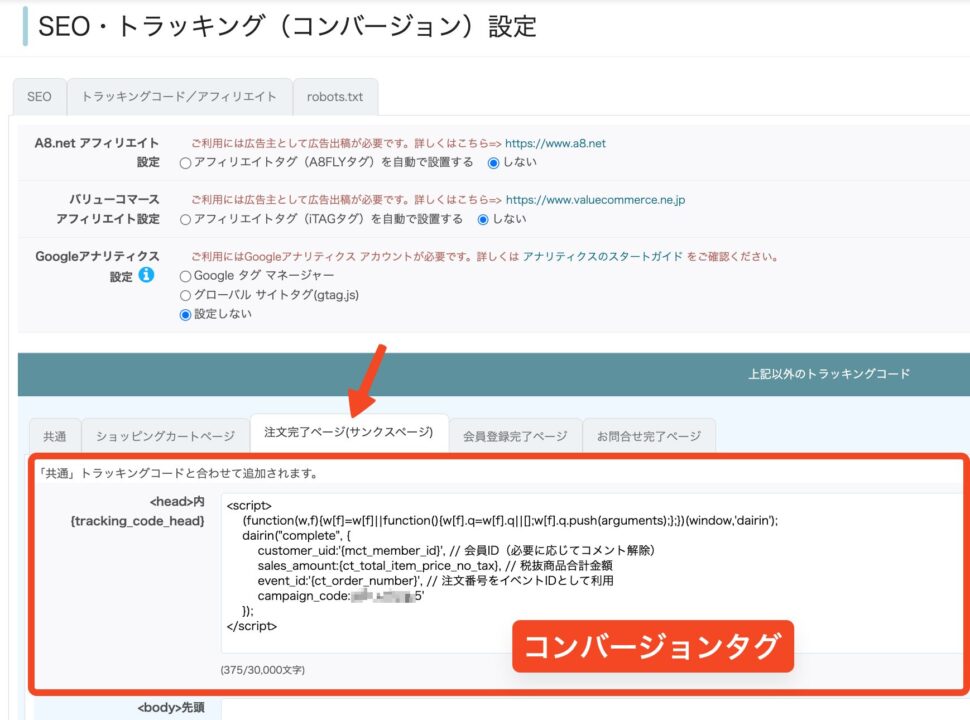
引き継ぎパラメータを設定
同じSEO・トラッキング(コンバージョン)設定ページの下部にある引き継ぎパラメーターを追加します。
_by と入力して保存してください。
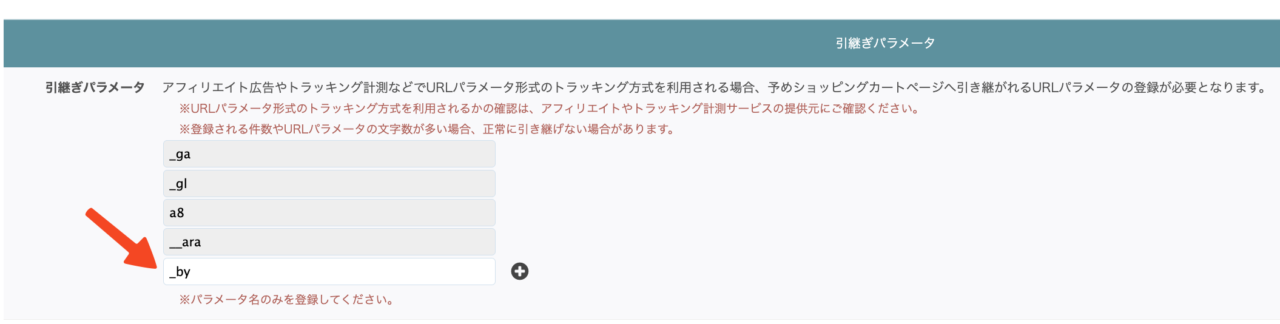
サイト内のリンクに追跡コードを強制付与(クロスデバイス計測)
Dairinの管理画面の「プロジェクト」→プロジェクト名を選択して、「サイト内のリンクに追跡コードを強制付与(クロスデバイス計測)」にチェックを入れて適用します。
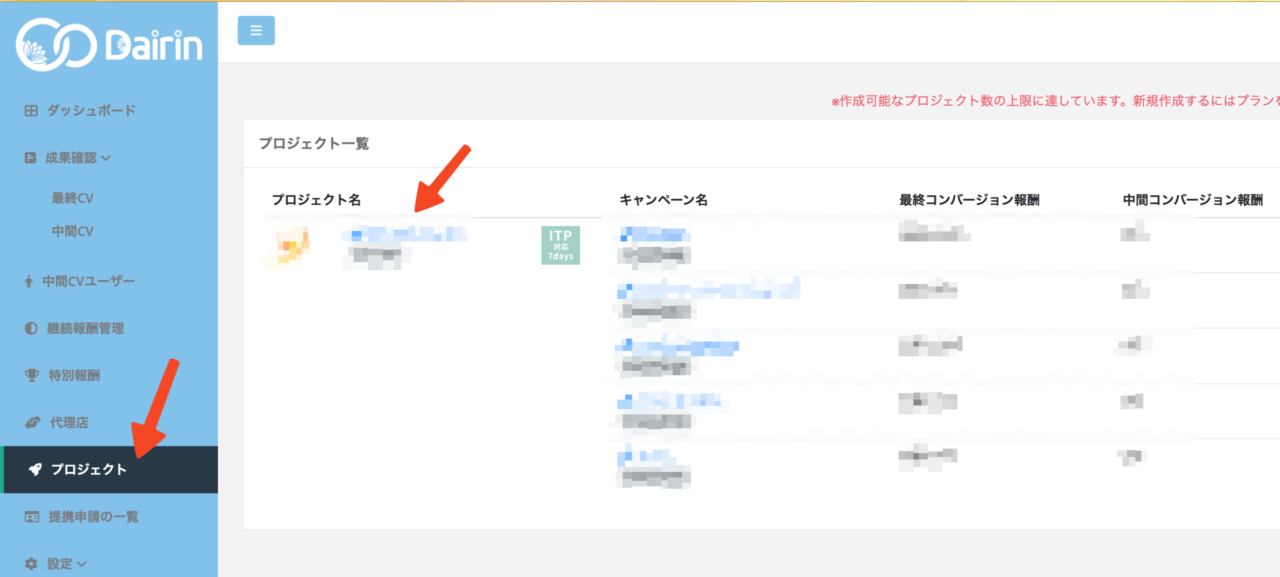
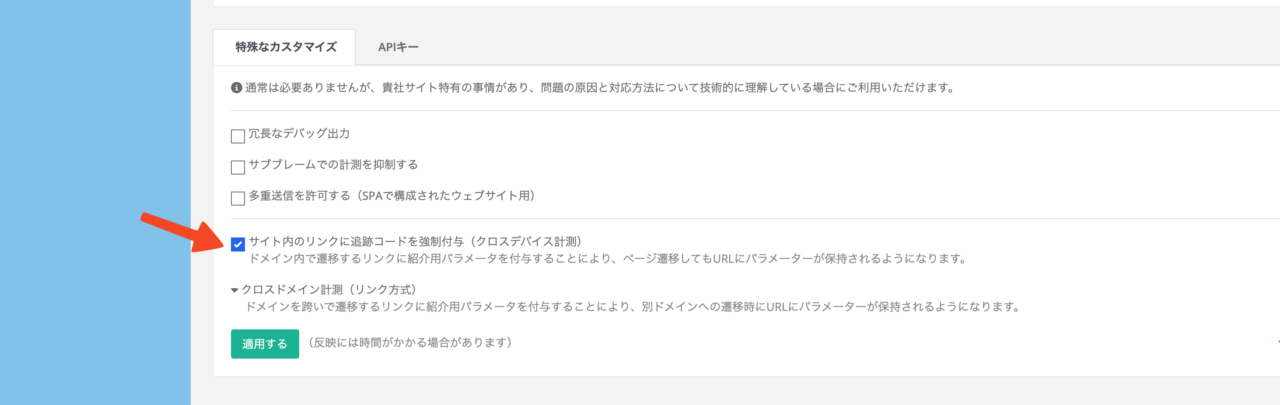
成果計測テスト
以上タグ設置が完了しましたら、下記の記事を成果計測テストを行ってください。

独自ドメイン
イージーマイショップから発行された「https://xxxx.easy-myshop.jp」のドメインでショップを運営している場合はは、ご自身が所有している独自ドメインに変更の上、Dairinをご利用ください。
「お名前.com」 などで取得された独自ドメインの持込みが無料でできます。
独自ドメインの設定に関するイージーマイショップ公式マニュアルはこちら
ドメイン持込みの流れ
1.easy myShop店長ナビ(管理画面)からドメイン切り替えのお申込み(無料)
2.ドメイン取得先での設定変更
(「お名前.com」の場合は、「お名前.com」の管理画面で変更可)
3.完了(設定が反映されるまでに少しお時間がかかります)
よくある質問
- 商品やカテゴリーごとに報酬率を変更は可能ですか?
-
代理店様への報酬率設定は、Dairinの管理ページにてキャンペーン単位で行います。
商品やカテゴリごとに異なる報酬率を適用したい場合は、Dairin上で複数のキャンペーンを作成し、それぞれに異なる報酬率を設定してください。
例:
・商品A用キャンペーン
・商品B用キャンペーン
・カテゴリーX用キャンペーン
・カテゴリーY用キャンペーンイージーマイショップの購入完了ページでは、JavaScriptなどを使って条件分岐を行い、商品IDやカテゴリ情報に応じて、それぞれのキャンペーン用コンバージョンタグを出し分ける必要があります。
以下の資料によると、商品コードや種類名などが条件分岐に使用できるようです:
https://www11.easy-myshop.jp/ems/help/tracking_code_tag.pdfこのような実装には、イージーマイショップの出力情報を活用したスクリプトの作成など、一定のプログラミング対応が必要です。
こうした個別のカスタマイズについては、有償の導入支援サービスもご用意しております。
ご希望がございましたら、お気軽にご相談ください。